Aprenda a salvar vídeos do Reels e IGTV do Instagram para ver depois
Por Matheus Bigogno Costa | Editado por Bruno Salutes | 28 de Setembro de 2020 às 13h30


O Instagram (Android | iOS) é uma plataforma de fotos e vídeos que oferece inúmeras ferramentas para seus usuários. Duas delas são as plataformas de vídeos curtos e longos integradas à rede social, conhecidas como Reels e IGTV respectivamente.
- Como restringir atividades de outras pessoas no seu Instagram sem bloqueá-las
- Filtro no Instagram: como fazer e encontrar novas opções para os seus Stories
- Como silenciar publicações e Stories no Instagram sem deixar de seguir
E, se você encontrou um vídeo que gostaria muito de ver, mas está sem tempo, saiba que as ferramentas possuem a opção de salvá-lo para assisti-lo mais tarde. Confira a seguir o passo a passo!
Como salvar vídeos do Reels e IGTV do Instagram para ver depois
Passo 1: abra um vídeo no IGTV, ou no Reels e clique no ícone de “Três pontos” no menu inferior dele.

Passo 2: com a pop-up aberta, clique em “Salvar”.
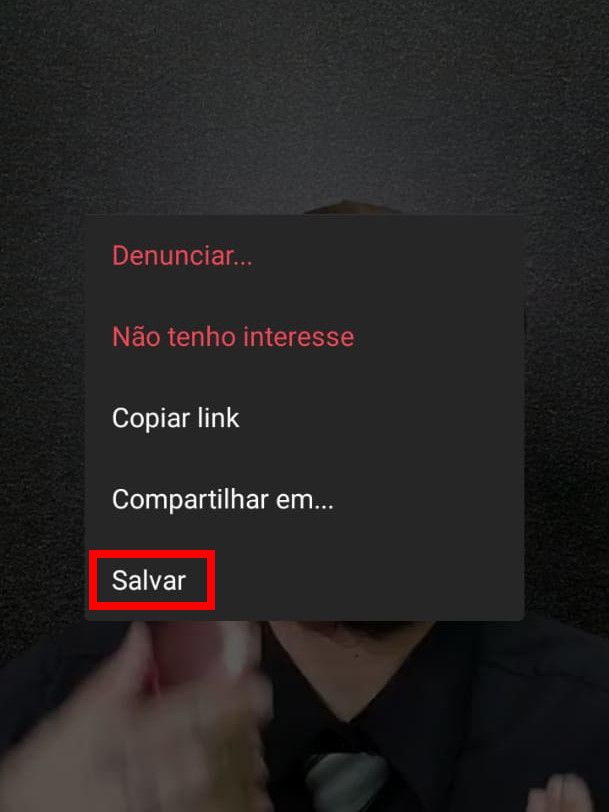
Passo 3: clique no ícone com a sua foto, à direita do menu inferior, para acessar o seu perfil e, em seguida, clique no ícone de “Três linhas” no canto superior direito”.
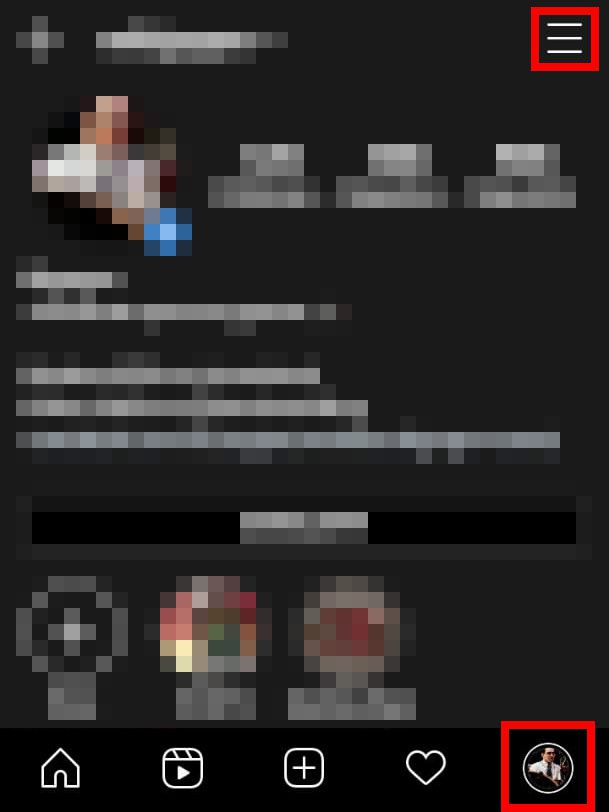
Passo 4: com o menu lateral (Android), ou inferior (iOS) aberto, clique em “Salvos”.
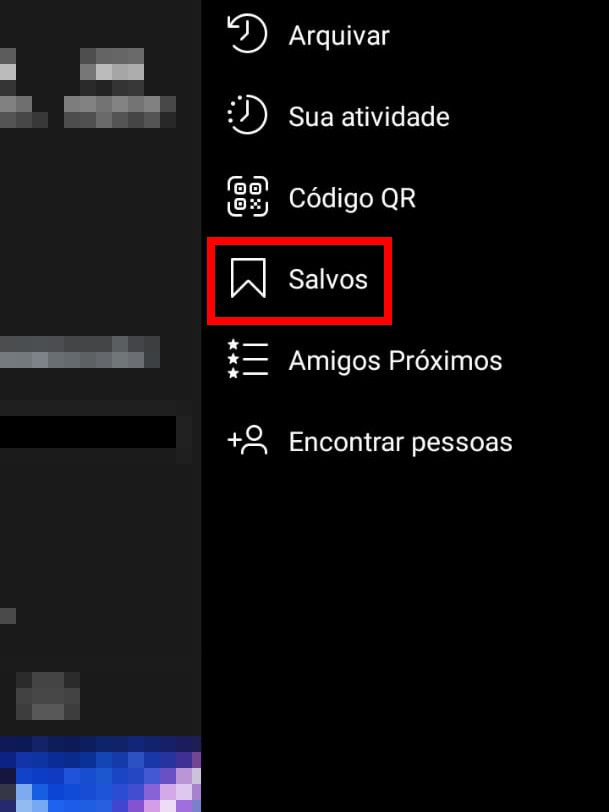
Passo 5: selecione o grupo que contém “Todas as publicações” que você salvou.
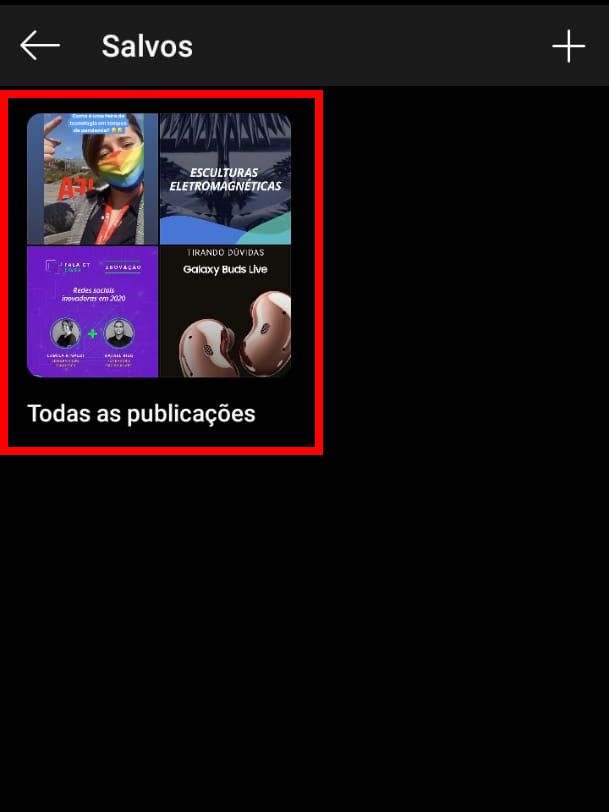
Passo 6: na aba esquerda, você encontra todas as publicações que estão salvas, além das do IGTV e do Reels.
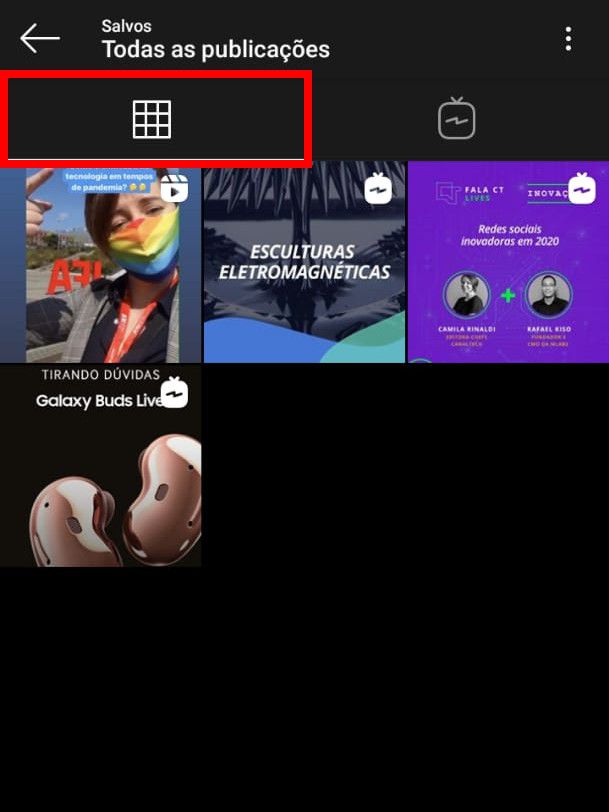
Passo 7: na aba direita, você pode visualizar todas as postagens do IGTV que estão salvas. Para abrir qualquer postagem salva, basta clicar sobre uma delas.
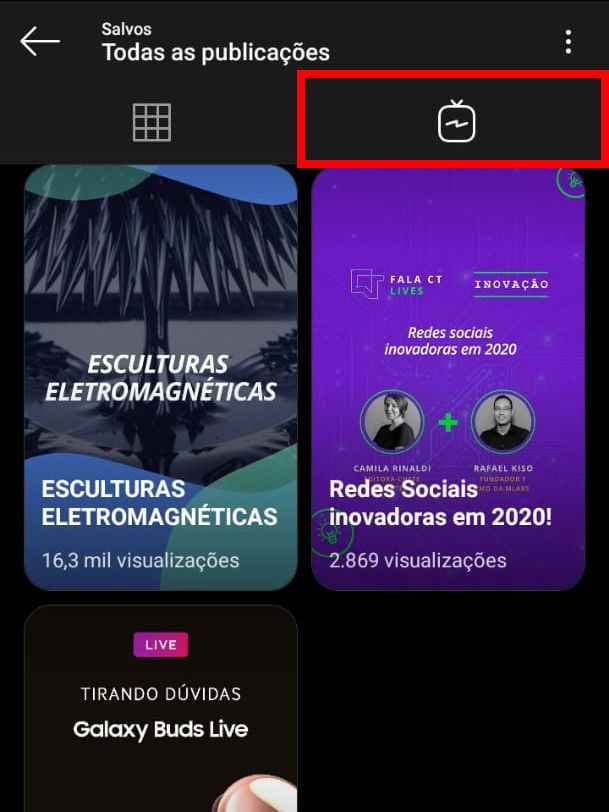
Passo 8: você será levado à postagem original e pode assisti-la normalmente. Para removê-la da lista de postagens salvas, clique novamente no ícone de “Três pontos” no menu inferior do vídeo e selecionar a opção “Remover dos Salvos”.
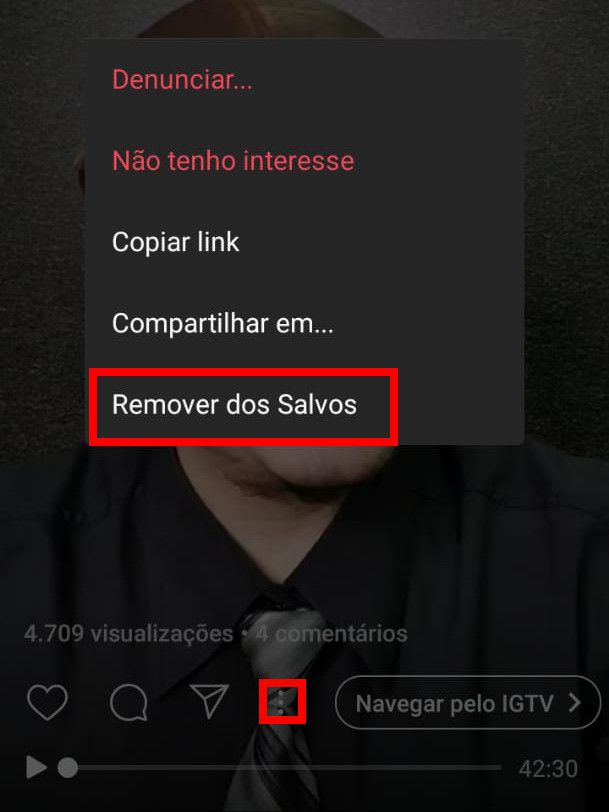
Pronto! Agora você pode salvar vídeos do Reels, ou do IGTV do Instagram para assisti-los mais tarde.